Визуализация
Данная функция особенно удобна для использования в процессе геологической интерпретации, поскольку с ее помощью вы будете иметь прямой доступ к изображениям в окне Визекса.
![]()
Изображения вдоль скважин можно получить из любого соответствующего источника, например при помощи 360° сканеров керна или оптических/акустических систем формирования изображений. Любой источник, который сохраняет постоянный масштаб (можно использовать в качестве опорного по глубине) и показывает полный цилиндр керна, является подходящим.
Изображения, полученные методами съемки вдоль скважин (с помощью которых сбор данных осуществляется внутри скважины), должны быть отзеркалены, таким образом они совпадут с "керном", и сложится ощущение, что вы просматриваете скважину изнутри.
Каждую скважину можно визуализировать, используя ряд отдельных изображений. Съемки вдоль скважин обычно дают нам одно изображение на скважину, в то время как сканеры керна могут предоставить отдельные снимки на каждый интервал скважины. Приложение требует наличия файла интервалов, содержащего номер скважины, значения От/До и имя файла для каждого изображения. Как и любой файл интервалов Micromine, изображения не обязаны быть смежными или покрывать всю длину скважины.
Данные ввода
База данных
Координаты траектории генерируются автоматически при создании Базы данных скважин. База данных содержит устья и (на ваше усмотрение) данные инклинометрии, необходимые для создания координат.
Дважды щелкните (F3), чтобы выбрать
Выберите опцию Фильтр, если вы намерены применить фильтр к базе данных. Введите номер фильтра. Дважды щелкните мышью (или нажмите F3), чтобы посмотреть список существующих фильтров. Щелкните правой кнопкой мыши (или нажмите F4), чтобы открыть диалоговое окно, в котором вы сможете создать новый фильтр.
Файл интервалов
Дважды щелкните левой кнопкой мыши (или используйте кнопку поиска), чтобы выбрать имя Файла интервалов, содержащего данные изображений, которые вы хотите опустить вдоль скважин, где каждое изображение связано с номером (ID) скважины и с глубиной интервалов от/до. You can also click the Pick from Vizex button to collapse the form and interactively select a layer containing the file to be inserted and return to the form.
Если вы хотите применить фильтр к базе данных, выберите опцию Фильтр. Введите номер фильтра. Дважды щелкните мышью (или нажмите F3), чтобы посмотреть список существующих фильтров. Щелкните правой кнопкой мыши (или нажмите F4), чтобы открыть диалоговое окно, в котором вы сможете создать новый фильтр.
Поле изображения
Поле в Файле интервалов обязательно должно содержать имена файлов изображений, которые будут опускаться вдоль траектории. Дважды щелкните левой кнопкой мыши (или нажмите на кнопку поиска), чтобы выбрать поле.
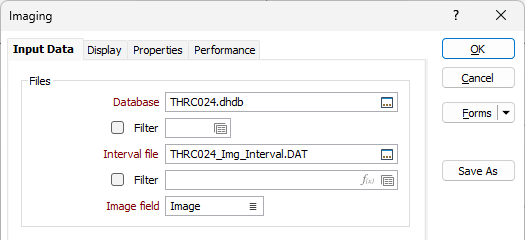
Разрешение изображения
Изображения керна часто имеют очень высокое разрешение. Чтобы ускорить загрузку, вы можете использовать бегунок для установки разрешения этих изображений прямо в ходе работы. Разрешение экрана по умолчанию составляет 50% от исходного разрешения изображения. Обратите внимание, что основной файл изображения не изменяется.

Прозрачный цвет
Дважды щелкните по значку Цвет, чтобы установить прозрачный цвет. Это делает возможным, например, установить в качестве прозрачной черную (или белую) границу, которая обозначает края карты или аэрофотоснимка.
В данном случае прозрачность будет соблюдаться при работе с изображением в в Редакторе чертежей. Обратите внимание, что сжатые форматы (такие как JPEG 2000, ECW или MrSID) могут быть "неестественными" (нежелательная дискретизация изображения или непонятные гало в областях со стабильным цветом).
Допуск
Вы можете воспользоваться настройкой Допуск, чтобы отрегулировать уровень прозрачности цвета.
Допуск зависит от изображения. Небольшой допуск будет наиболее оптимален в том случае, если изображение имеет высокое качество и не сжато, либо сжато с помощью метода, допускающего минимальные потери качества. Большой допуск необходим для форматов, в которых потери качества изображения наиболее велики, например ECW, SID, JPG или JP2, поскольку процесс сжатия всегда ослабляет области, которые должны содержать одинаковые значения яркости пикселя.
Для начального допуска наиболее приемлемым значением будет являться степень двух. Допуск 4 или 8 как правило используются для несжатых изображений высокого качества, в то время как допуск 16 или 32 может быть необходим для сжатых изображений. После того как вы установите начальный допуск, вы можете настроить его, выбрав целое значение рядом с указанной степенью двух. Вы можете отыскать подходящее значение допуска для сжатых изображений низкого качества, поскольку шум в этих изображениях чаще всего превышает диапазон фактических данных изображения. В такой ситуации выбор слишком большого допуска сотрет фактические данные изображения, не удаляя окружающую область, которую планировалось сделать прозрачной.
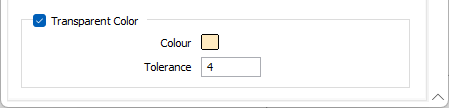
Формы
Нажмите на кнопку Формы, чтобы выбрать и открыть сохраненный набор форм или, если набор форм был загружен, сохранить текущий набор форм.
По умолчанию кнопка Формы является недоступной для загруженных слоев Визекса (т.е. при открытии набора форм свойства слоя задаются в панели Просмотр слоев Визекса). In Vizex, the Forms button is only available for new forms opened via the Home tab or вкладка Визекс в группе Слой (or by double-clicking on a form type node in the Vizex Layer Types pane).
Сохранить и Сохранить как
Нажмите на кнопку Сохранить, чтобы сохранить изменения, которые вы внесли в набор форм. Нажмите на кнопку Сохранить как, чтобы сохранить внесенные вами изменения в виде нового набора форм. Опция "Сохранить как" по умолчанию назначит вашему набору форм первый доступный номер набора форм.
Сброс
Нажмите кнопку Сброс, чтобы очистить форму от всех значений и вернуть форму в состояние по умолчанию.
Сбросить вкладку
Для форм с вкладками выберите Сбросить вкладку, чтобы очистить активную вкладку от всех значений и сбросить вкладку до состояния по умолчанию, не внося никаких изменений в другие вкладки в диалоговом окне.
Повторить и Отменить (Вернуть)
Нажмите на опцию Отменить (CTRL + Z), чтобы отменить недавние изменения, внесённые в форму. После действия "Отменить", выберите опцию Повторить (CTRL + Y), чтобы восстановить последние изменения, которые были отменены.
Свернуть
Сверните форму, чтобы предварительно просмотреть результаты работы в Визексе или поработать с вводными значениями из Визекса, окна Свойства, Редактора файлов или Редактора чертежа.